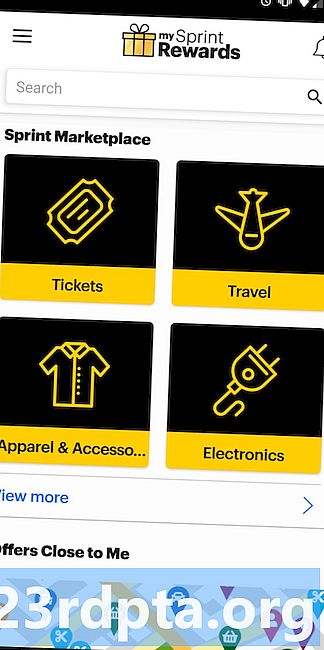Tartalom
- Előfeltételek
- 1. módszer - A hivatalos módszer
- 2. módszer - IFTTT
- 3. módszer - A rutinok kézi beállítása
- 4. módszer - Google Kezdőlap
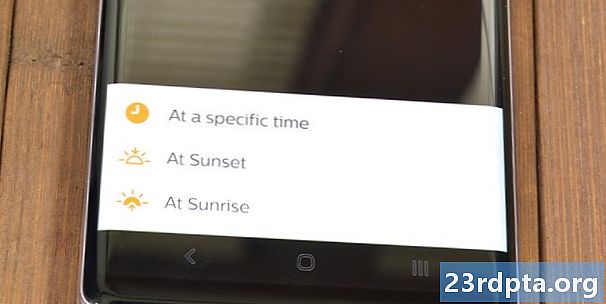
A Philips Hue világítással sok mindent megtehet. Az egyik legalapvetőbb használati eset a lámpák be- és kikapcsolása bizonyos időpontokban. Sokan éjjel világítanak, és nappali órákban kikapcsolják a lámpákat. Ez lehetővé teszi a napfény természetes fényének használatát, és csökkenti az elektromos számlát. Természetesen ezt manuálisan is megteheti, de mi értelme van az intelligens világításnak, ha még mindig mindent manuálisan csinál? Nem fizette be az összes pénzt, hogy nem élvezze ezeket a funkciókat, igaz? Ebben az oktatóanyagban áttekintjük a Philips Hue fények naplementekor és napkeltekor történő be- és kikapcsolását.
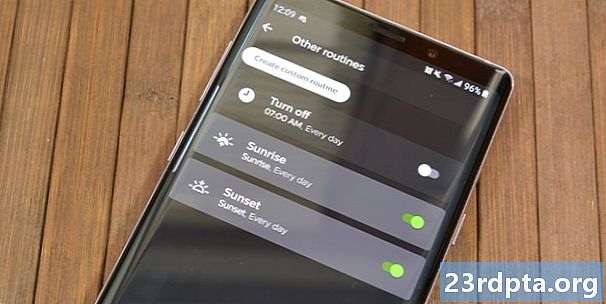
Előfeltételek
Ez nem igazán működik, mert a napkelte és a naplemente ideje finoman változik minden nap. Ehhez felhő támogatásra van szükség annak biztosítása érdekében, hogy ez a viselkedés megfelelő időben beinduljon. A hatás elérésének három fő módja van. Először a következőkre van szüksége:
- Legalább egy Philips Hue Hub és egy izzó már beállítva. Telepítési útmutatónk fent található.
- Szüksége van egy funkcionális Philips Hue fiókra. A telepítés nem kényszerít arra, hogy legyen, de regisztrálhat Philips Hue fiókra az alkalmazáson keresztül vagy a hivatalos webhelyen.
- Végül szüksége van a hivatalos Philips Hue alkalmazásra akár Android, akár iOS készülékéhez. Itt letöltheti az Android verziót vagy az iOS verziót.
A második módszerhez a következőkre van szüksége:
- Az első módszerben felsorolt mindent, az IFTTT alkalmazással együtt. Itt töltheti le az Androidon és az iOS rendszeren. A webes változat is elérhető.
És a harmadik módszerhez a következőkre van szüksége:
- A harmadik módszerhez csak egy Philips Hue Hub és egy villanykörte van beállítva.
- Ugyancsak megbízható információforrásra van szüksége napnyugtakor és napkeltekor, ahol él.
Mindezek mellett képesnek kell lennie az induláshoz.
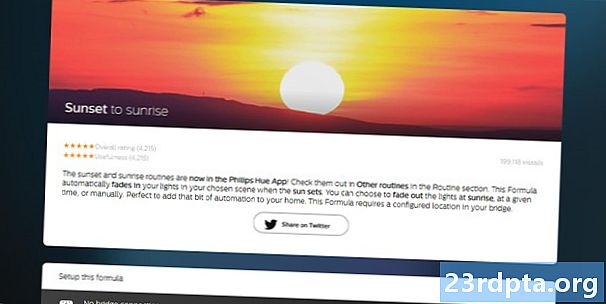
1. módszer - A hivatalos módszer
Az első módszer maga a Philips Hue alkalmazást használja. A Philips automatikusan beállítja ezt az alkalmazásban natív módon, és valójában meglehetősen könnyű engedélyezni. Ezt beállíthatja az interneten vagy a telefonon. Megyünk itt mindkettőn.
Az alkalmazáson keresztül:
- Nyissa meg a hivatalos alkalmazást Android- vagy iOS-eszközén. Ellenőrizze, hogy bejelentkezett-e a Philips Hue-fiókjába.
- Kattints a rutinok gombot az alsó navigációs sorban. Onnan érintse meg a ikont Egyéb szokások.
- Ezután koppintson a Hozzon létre egyéni rutinot gomb, majd a Naplementekor választási lehetőség.
- Ha még nem tette meg, akkor engedélyt kell adnia a Philips Hue alkalmazás helyének megadására.
- A következő képernyő az Ön beállításai. Kiválaszthatja a kívánt hét napjait az effektus, a jelenet és a számára
- Az utolsó választás lehetővé teszi, hogy a fényeket egy meghatározott időben kikapcsolja. Ehhez az oktatóanyaghoz valójában javasoljuk a Ne csinálj semmit lehetőség, mert a napkelte fade-out-ját külön rutinban állítjuk be.
- A naplemente rutinjának befejezéséhez nyomja meg a jobb felső sarokban található pipát.
- Hozzon létre egy másik egyéni rutinot, de ezúttal válassza a Napkeltekor választási lehetőség.
- Kövesse az előző lépéseket, kivéve az idő kiválasztását Ki alatt Mi történjen? szakasz. Ez kialszik a világítás helyett a bekapcsolás helyett.
- Nyomja meg a pipát, és kész!
A weboldalon keresztül:
- Keresse fel ezt a webhelyet otthoni WiFi kapcsolatán keresztül. Jelentkezzen be Philips Hue-fiókjába, ha még nem jelentkezett be.
- Töltse ki a beállításokat pontosan ugyanúgy, mint a fenti alkalmazási utasításokban.
- Van azonban egy különbség. A webhely verziójában beállíthatja a bekapcsolást naplementekor és a kihaltást napkeltekor ugyanabban a rutinban. Ezt külön alkalmazásban kell megtennie az alkalmazásban.
- Üsd a Telepítés gombra, amikor kész!
A folyamat mindkét irányban alapvetően azonos, néhány kisebb eltéréssel. A webes verzió lehetővé teszi a napkelte és a napnyugta elhalványulásának ugyanabban a rutinban történő konfigurálását, míg az alkalmazás két különálló rutinban kéri. Egyébként minden ugyanaz. Az utolsó megjegyzés: a rutinok létrehozása előtt be kell állítania az egyedi jeleneteket. Nem lesznek elérhetők opcióként, ha nem.
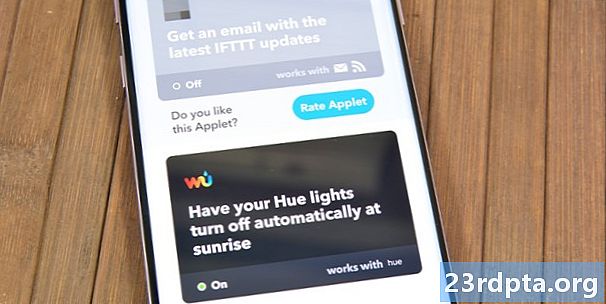
2. módszer - IFTTT
Ez a módszer manapság leginkább elavult. A hivatalos alkalmazásban ezt könnyebb és gyorsabb elvégezni, és nincs szüksége harmadik fél szolgáltatására. Az IFTTT-nek azonban van még néhány előnye. Ez egy jó módszer azok számára, akik már használják az IFTTT-t, és az IFTTT általában nagyszerű központ az intelligens otthoni dolgokhoz. Így teheti meg ezt az IFTTT segítségével.
- Nyissa meg az IFTTT alkalmazást vagy az IFTTT webhelyet. Jelentkezzen be, vagy iratkozzon fel, ha még nem tette meg. Iratkozzon fel és jelentkezzen be mind a Google, mind a Facebook segítségével, ha erre szükség van.
- Engedélyezze ezt a kisalkalmazást, hogy naplementekor bekapcsolja a fényeket.
- Az első kisalkalmazás engedélyezésekor a rendszer kéri, hogy jelentkezzen be a Philips Hue fiókjába is. Engedélyeznie kell az IFTTT hozzáférést a Philips Hue fiókjához.
- Ezután visszatér az IFTTT-hez a konfigurálás befejezéséhez. Ha azt akarja, akkor az applet napkeltekor kialszik.
- A módszer letiltásához egyszerűen lépjen a Saját almatom lehetőséget az alkalmazásban vagy a webhelyen, és tiltsa le az alkalmazást.
Van néhány előnye az IFTTT módszernek. Az appleteket könnyű megtalálni, jól működnek, és még sok más lehetőség is létezik, ha nem tetszik az, amelyet összekapcsoltunk. Mások számára is kereshet az IFTTT alkalmazásban. Ráadásul, a Philips Hue-fiókhoz kapcsolódva, több ezer apró alkalmazás van további testreszabási lehetőségekkel, amelyeket a hivatalos alkalmazás valószínűleg nem képes replikálni. Végül, az IFTTT kisalkalmazás, amelyet összekapcsoltunk, manuálisan beállíthatja a tartózkodási helyét, így egyetlen alkalmazás sem fér hozzá következetesen az Ön tartózkodási helyéhez. Még mindig szüksége van Philips Hue fiókra, de egyébként kicsit magántulajdonban van, mint a fő változat.
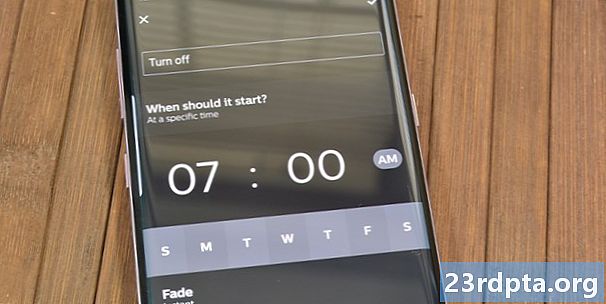
3. módszer - A rutinok kézi beállítása
Természetesen ezt manuálisan is megteheti. Ez a módszer valamivel gyakorlatibb, mint a többiek, de gyors és piszkos módja annak, hogy ugyanazt a hatást elérjék.
- Nyissa meg a Philips Hue alkalmazást, és keresse meg a rutinok menüket.
- Koppintson a Más rutinok lehetőséget, és koppintson a Hozzon létre egyéni rutinot gomb tetején. Végül érintse meg a Meghatározott időpontban választási lehetőség.
- Állítsa be az időt a naplemente idejének közelítésére. A Fade alatt válassza ki a kívánt időtartamot. Válassza ki a megvilágítani kívánt szobákat és a kívánt hét napjait is. Beállíthatja a kívánt jelenetet is, amikor a beesés megkezdődik.
- Végül a Kikapcsolja a szobákat At beállítást, válassza a, Ne csináljon semmit lehetőséget. A rutin létrehozásához nyomja meg a tetején található pipa gombot.
- Ismételje meg az előző lépéseket, kivéve a napkelte idejét, a naplemente helyett.
- Amikor megkapja a jelenetválasztási részt, válassza a Ki beállítást.
- A rutin létrehozásához nyomja meg a pipát.
Két rutinja van, hogy napkelte körül kapcsolja be a lámpákat, és naplemente körül kapcsolja ki a lámpákat. Van néhány előnye és hátránya a kézi módszernek. A naplemente és a napkelte ideje szó szerint minden nap kissé megváltozik. Ugyanakkor 2019 júniusában a napkelte ideje csak 6:28 és 6:32 között lehet, míg a naplemente ideje 8:10 és 8:17 között lehet.
A manuális meglehetősen könnyű elkészíteni, de kissé unalmas és nem olyan elegáns, mint más lehetőségek.
Így manuálisan beállíthatja, hogy kb. 8:10 órakor elhalványuljon, és körülbelül 6:28 órakor elhalványuljon, és az egész hónapban többnyire ugyanaz lesz. Ez azt jelenti, hogy alapvetően minden hónapban és a nyári megtakarítások során ezeket a rutinokat kell szerkesztenie, hogy az időt maga megváltoztassa. Ugyancsak nem olyan elegáns, mint az előző két módszer. A plusz oldal az, hogy nem kell regisztrálnia a Philips Hue fiókot, hogy ezt a munkát elvégezze, és nem kell megadnia a helyét az alkalmazás számára.

4. módszer - Google Kezdőlap
Egy új módszerfelület 2019 elején a Google Home használatával. Csak amire szükséged van egy Philips Hue fényforráskészletre, valamint egy Google Kezdőlapra. Miután minden beállítva, szó szerint csak felkérheti a Google Kezdőlapot, hogy óvatosan ébresztjen téged a megfelelő időben. Ez valamivel ellentétes a szokásos napkelte és napnyugta módszerekkel, mivel valójában valamilyen riasztásként világítja meg a fényét, hogy felébresztjen.
Minden amire szükséged van a Google Kezdőlapra és a Philips Hue lámpákra, amelyeket már beállítottak. Innentől adja meg a Google Home-nak a következő parancsok egyikét:
- „Hé Google, kapcsolja be a Gentle Wake up-ot”, hogy a napi reggeli riasztások párosuljanak fokozatos fényerővel.
- “Hé Google, ébredjen fel a fényeimre a hálószobában 18: 30-kor”, hogy fokozatosan ragyogjon Philips Hue fényei 6: 30-kor. Ezt 24 órával előre lehet beállítani.
- “Hé Google, aludj a nappali világításon”, hogy fokozatosan tompítsd a nappali világítást.
Ez egy kicsit kézi, még a kézi módszernél is, mert ezek közül néhányat minden nap el kell végezni. Azonban megteheted őket hangjával, miközben ágyban vagyok, így ez nem szörnyű folyamat.
A Philips Hue lámpák nagyon sok dolgot csinálhatnak. Az automatizálásnak ott kell lennie, a legjobb dolgok között, amelyeket egy intelligens fény képes megtenni. Milyen módszert részesít előnyben? Mondja el nekünk gondolatait a megjegyzésekben, és nézzen meg néhány további útmutatót!